Cómo quitar el Modo Auricular en cualquier iPhone – Soluciones
Publicado el 17-01-2022
Aqui vas a encontrar varios consejos y trucos para salir del «Modo de auriculares» en tu celular iPhone.
A veces, incluso las cosas más simples pueden resultar muy molestas.
Imagínese recibir una videollamada de emergencia de su jefe mientras está afuera. Tan pronto como presionas «Responder», ves que los labios de tu jefe se mueven, pero te das cuenta de que no hay sonido.
En este momento te preguntas varias veces ¿Que está sucediendo?
Enseguida verificas la configuración de su iPhone después solo para descubrir que dice que los auriculares están adentro cuando no lo están.
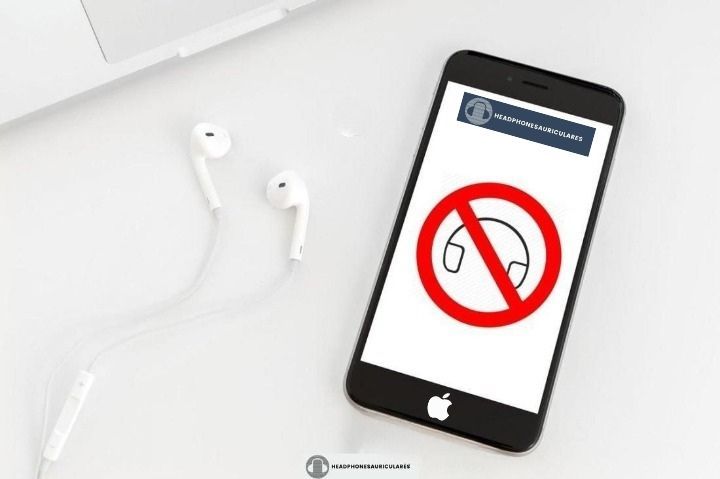
Por extraño que sea, en realidad es una de las pocas peculiaridades conocidas en los iPhones. La buena noticia es que se puede solucionar fácilmente en la mayoría de los casos.
¿Por qué los iPhones se atascan en el modo de auriculares?
Puede ser causado por varias cosas, ya sea en el lado del hardware o del software. Los iPhones tienden a quedarse atascados en el modo de auriculares por alguna razón. Algunos de los cuales pueden incluir:
Estas son solo algunas causas potenciales, pero la verdad es que puede suceder al azar sin razón aparente.
Pero como dijimos anteriormente, probablemente pueda solucionarlo siguiendo un par de pasos que compartiremos con usted en un momento. Entonces, si está listo, echemos un vistazo a nuestro primer conjunto de correcciones que puede realizar sin necesidad de herramientas o aplicaciones especiales.
Problemas de software: correcciones de software simples para sacar los iPhones del modo de auriculares
En el lado del software, el iPhone «cree» que todavía tiene los auriculares conectados, así que vamos a intentar un par de cosas para «engañarlo» y salir del modo de auriculares.
La idea es forzar al dispositivo a ejecutar sus algoritmos reiniciando el teléfono, cambiando los canales de audio, cambiando la configuración de red o habilitando el modo de vuelo.
Echemos un vistazo más de cerca a cada uno.
Conecta y desconecta tus auriculares
La solución más rápida y obvia (si funciona). Todo lo que necesita hacer es sacar suavemente el conector para auriculares del puerto durante unos segundos y luego volver a enchufarlo.
Los teléfonos «saben» cuando un auricular está conectado a través de los puntos del circuito en el puerto de 3,5 mm cuando hacen contacto con los del conector. Tan pronto como esto suceda, el teléfono ejecutará sus algoritmos predeterminados para indicarle a su software que transmita audio a los auriculares.
Con suerte, en algún momento de este rápido proceso de desconexión y conexión, el software se reinicia y ahora puede reconocer correctamente si los auriculares están conectados o no.
Reinicia tu iPhone
Si el paso anterior no funciona, el siguiente paso es reiniciar el teléfono. Esto permitirá que el software se reinicie y comience de nuevo, lo que con suerte le permitirá reconocer correctamente si hay un auricular conectado.
Para reiniciar su iPhone, simplemente siga estos pasos:
Para un iPhone X o 11
Para un iPhone SE (segunda generación), 8, 7 o 6
Para un iPhone SE (1.ª generación), 5 o anterior
Habilitar y deshabilitar el modo avión
El modo avión es una configuración en teléfonos inteligentes y tabletas que le permite apagar rápidamente las conexiones celulares, de voz, WiFi y Bluetooth.
Esta solución funciona mejor para los auriculares Bluetooth, pero también vale la pena intentarlo incluso cuando se usan con cable.
La forma más rápida de activar el modo avión en iPhones es a través del Panel de control.
Para un iPhone X o 11:
Para iPhone SE (segunda generación) o anterior:
Conéctese a una fuente de audio diferente o cambie la salida de audio
Otra forma de reiniciar el algoritmo del iPhone a su estado normal (sin el problema del modo de auriculares) es conectándolo a otra fuente de audio o cambiando su salida de audio (conectándolo a altavoces Bluetooth o HomePods, por ejemplo).
Para cambiar la salida de audio, siga estos pasos:
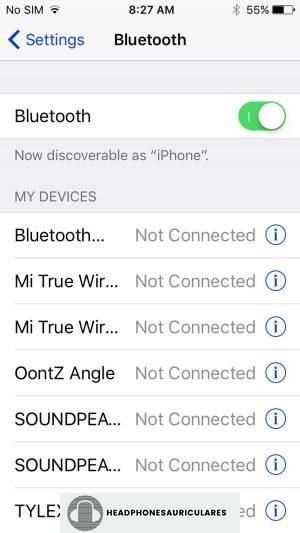
Si está utilizando iOS 11 o superior, puede hacer clic en el botón AirPlay dentro del Centro de control para comprobar si «iPhone”Se incluye como una de las opciones de salida de audio. Si es así, tóquelo para indicarle al iPhone que transmita el audio a los altavoces de su teléfono.
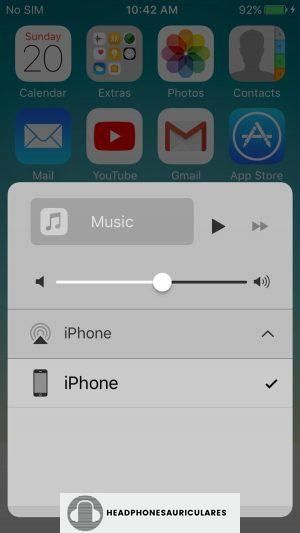
Restablecer la configuración de su red
El último truco en nuestra lista de correcciones a través del propio software de iOS es restablecer la configuración de red. Nuestro objetivo aquí es esencialmente «reformatear» todas las conexiones guardadas y existentes (que incluyen auriculares Bluetooth) para posiblemente forzar al teléfono a volver a ejecutar sus algoritmos que, con suerte, reinicia el modo de auriculares a su estado normal.
Para restablecer la configuración de red de iOS, siga estos pasos:
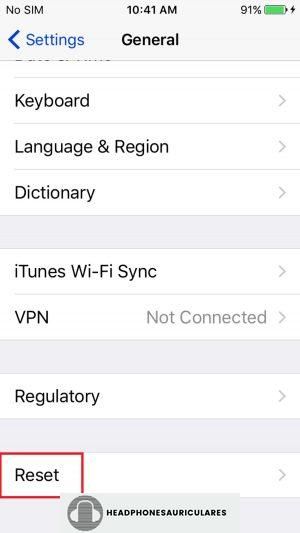
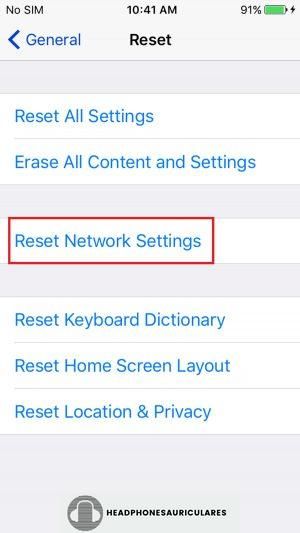
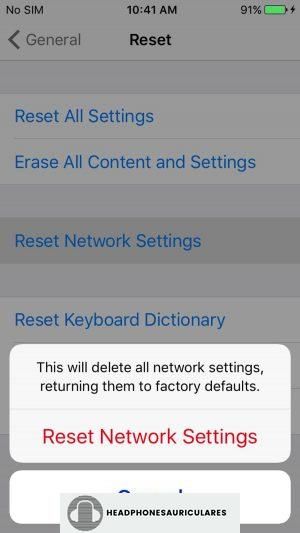
Este movimiento restablecerá todas las configuraciones de su red (celular, WiFi, Bluetooth, etc.) y eliminará todas las contraseñas de los dispositivos conectados
Problemas de hardware: correcciones de hardware para sacar su iPhone del modo de auriculares
Si ninguna de las correcciones anteriores funcionó, entonces quizás sea un problema de hardware.
En primer lugar, debe verificar que la toma de auriculares no esté atascada dentro del puerto, porque eso sería un motivo obvio de preocupación. Después de esto, eche un vistazo al interior del puerto de auriculares. ¿Hay suciedad, residuos o pelusa atascados en el interior? Este podría ser el culpable.
Analicemos cómo puede solucionar este y otros problemas que provocan el modo de auriculares.
Retire cualquier pelusa, suciedad o suciedad de la toma de auriculares
Comience usando una linterna para iluminar el puerto de entrada de auriculares y vea si puede detectar pelusa o suciedad. Luego, con un hisopo o un clip, insértelo suavemente y limpie el interior del conector. Consulte los siguientes pasos para obtener instrucciones detalladas:
Usa un hisopo

Use un clip (con cinta)

Utilice aire comprimido
Compruebe si hay daños por agua
Si la limpieza de la toma de auriculares no funciona, quizás el problema se deba a daños por agua. Es posible que el agua o una cantidad significativa de humedad hayan entrado de alguna manera en el conector de los auriculares.
Afortunadamente, hay una forma rápida de verificar:
En este punto tienes dos opciones, la primera es llevarlo a un centro de reparación. O puede seguir la ruta de bricolaje y probar los siguientes consejos para salvar su iPhone de daños por agua:
Envolver tus auriculares correctamente
¿Sabías que dejar tus auriculares siempre enchufados a la toma de auriculares podría aflojar su conexión a la placa base?
Cuando esto sucede, aumenta la probabilidad de daños que podrían provocar errores, como que su iPhone se atasque en el modo de auriculares.
Es mejor mantener los auriculares desenchufados cuando no estén en uso y guardados en una funda protectora o bolsa
¿Cómo sacar mi iPhone del modo de auriculares si ninguno de estos pasos funciona?
Si se ha quedado sin suerte y no puede salir del modo de auriculares incluso después de intentar los pasos anteriores, entonces el siguiente paso lógico es llevarlo a un centro reconocido por Apple para su reparación. Evite las tiendas de terceros en las que no esté seguro de poder confiar o en las que pueda confiar.
Conclusión
La próxima vez que su iPhone se atasque en modo de auriculares, no se asuste. Ya sea que el problema sea causado por hardware o software, hay muchas formas de solucionarlo.
A estas alturas, si ha seguido algunas de las instrucciones que describimos anteriormente, es muy probable que ya no sufra problemas con el modo de auriculares o que tenga batallas de sincronización de labios con su jefe.
Con suerte, te hemos ayudado a resolver esos problemas, lo que significa que los problemas de tus auriculares son cosa del pasado. ¿Te ayudamos a sacar nuestro teléfono del modo de auriculares? ¿Qué método usaste? Si tiene su propia forma única de sacar un iPhone del modo de auriculares, nos encantaría saberlo.
¡Háganos saber en los comentarios a continuación!

